O Google domina as buscas monetizadas por todo o mundo.
Atualmente, o Google Shopping equivale a 60% de todos os cliques pagos em buscas no Google para varejistas, enquanto que 82% de todos os cliques pagos no Google para varejistas, não contando as grandes marcas, consistem de anúncios do Shopping. De acordo com o estudo mais recente da Merkle, despesas feitas no Google Shopping aumentaram em 40% a cada ano, o que representa a maior taxa de crescimento nos últimos dois anos.
Seja se você estiver começando, seja se já for um veterano de longo prazo do Google Shopping, é natural que você queira tirar o maior proveito possível de seus anúncios no Shopping. E para melhorar o desempenho das suas suas campanhas no Shopping, nada é mais importante do que entender bem todos os serviços do Google e aproveitá-los ao máximo.
Vamos dar uma olhada nos feeds complementares e descobrir:
Qual é a diferença entre feeds complementares e feeds primários.
Alguns exemplos de quando e como usá-los em seus feeds:
- Substituir/anular valores para determinados atributos
- Corrigir erros e desaprovações no Google Merchant Center
- Adicionar dados faltantes nos feeds
Como criar feeds complementares no Google Merchant Center
Feeds complementares vs feeds primários
Em 2017, o Google adotou uma nova convenção de nomes para feeds de compras. Agora é varejistas que anunciam no Google devem trabalhar com feeds primários e feeds complementares. A mudança não é só de terminologia, mas também impacta o uso e a estrutura dos feeds de produtos.
Baixe nosso guia sobre como Dobrar suas vendas no Google Shopping em uma hora
Feed primário
Este é basicamente o seu antigo feed de compras normal. É o feed que lhe permite adicionar e remover produtos do Google Merchant Center, escolher países alvo e idiomas de vendas. Se o feed primário inclui todos os dados de todos os sistemas, e se está otimizado, ele pode ser o único feed que você precisará enviar ao Google Merchant Center.
Use feeds primários para:
- Adicionar ou remover dados dos feeds
- Escolher a língua e o foco geográfico
- Estabelecer regras de otimização para os feeds de produtos
Feeds complementares
Já este é uma fonte de dados secundária que o varejista pode adicionar ao seu Google Merchant Center a fim de enriquecer seu feed primário. Ele só pode ser usado como adição ao feed primário, e não é aceito como fonte de dados principal.
Use feeds complementares para:
- Adicionar ou modificar informações promocionais (itens de venda)
- Adicionar ou modificar rótulos personalizados
- Substituir e anular atributos de itens
- Adicionar GTINs faltantes
- Corrigir erros e desaprovações no Google Merchant
- Excluir produtos específicos (com o atributo excluded_destination)
- Adicionar informações de inventários locais para anúncios de inventários locais
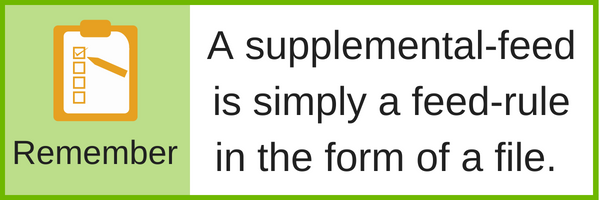
Feeds primários e feeds complementares são interligados através do atributo ID (identificação). Desta forma, os dados do produto no feed primário são atualizados ou enriquecidos quando os IDs nos dois feeds correspondem.
Voltar para cima or
Quando e como usar feeds complementares
Aviso: se você já usa uma ferramenta de gestão de feeds, é provável que não precise de feeds complementares, já que todas as regras e otimizações mostradas abaixo podem ser realizadas diretamente com a ferramenta.
No entanto, mesmo você estiver enriquecendo seu feed com feeds complementares no Google Merchant Center ou no DataFeedWatch, as sugestões e exemplos abaixo mostram jeitos extremamente eficazes com os quais você pode obter mais dos seus dados.
1. Anular valores para determinados atributos
000Digamos que você vende churrasqueiras e sabe que alguns dos títulos de seus produtos incluem a palavra-chave grelha, em vez de churrasqueira. Na maioria dos casos, clientes procuram pela palavra churrasqueira, e não grelha. Assim, é bom usá-la em todos os seus títulos.
No DataFeedWatch, você cria facilmente uma regra que substitui grelha por churrasqueira, como a regra abaixo. Isso fará com que todos os títulos sejam automaticamente atualizados para usar a nova palavra-chave.
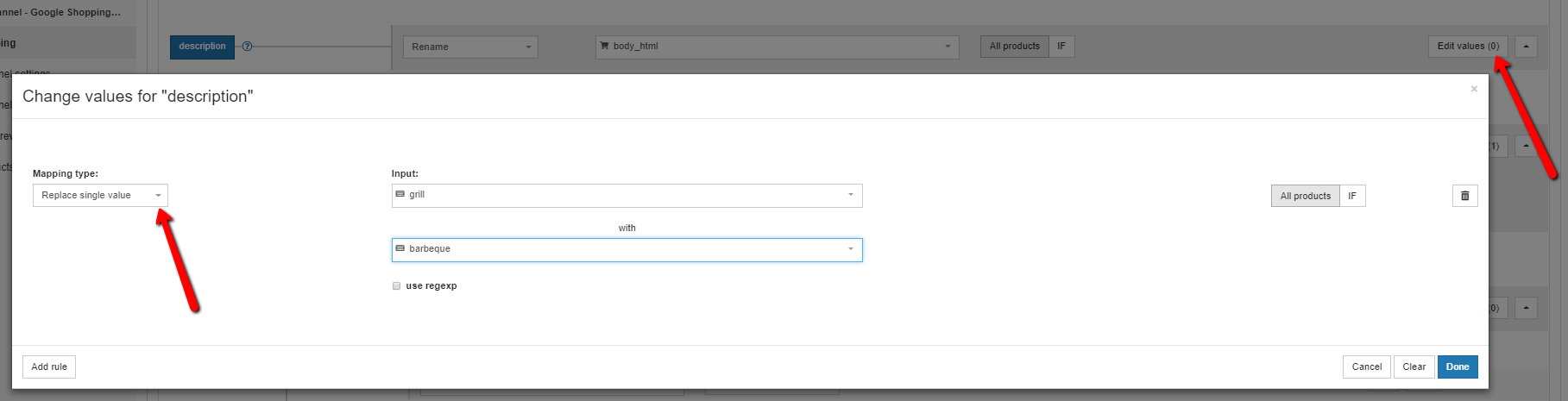
Com feeds complementares, é possível criar um novo feed onde você faz upload de uma lista com os IDs de seus produtos e os novos títulos modificados de produtos onde os títulos com a palavra grelha foram atualizados com a palavra churrasqueira. A seguir, é só fazer upload da lista no Google Merchant Center.
O Google criará uma correspondência entre os IDs dos produtos e substituirá as palavras-chave antigas com as novas.
2. Corrigir erros e desaprovações no Google Merchant Center
Para ver quais produtos passam sob o radar do Google, prejudicando suas campanhas no Google Shopping, existem duas possibilidades.
A revisão de feeds no DataFeedWatch permite que você confira se os dados que está enviando ao Google Shopping estão completos. A revisão conferirá questões tais como: dados faltantes, validadores de item individual e validadores GTIN.
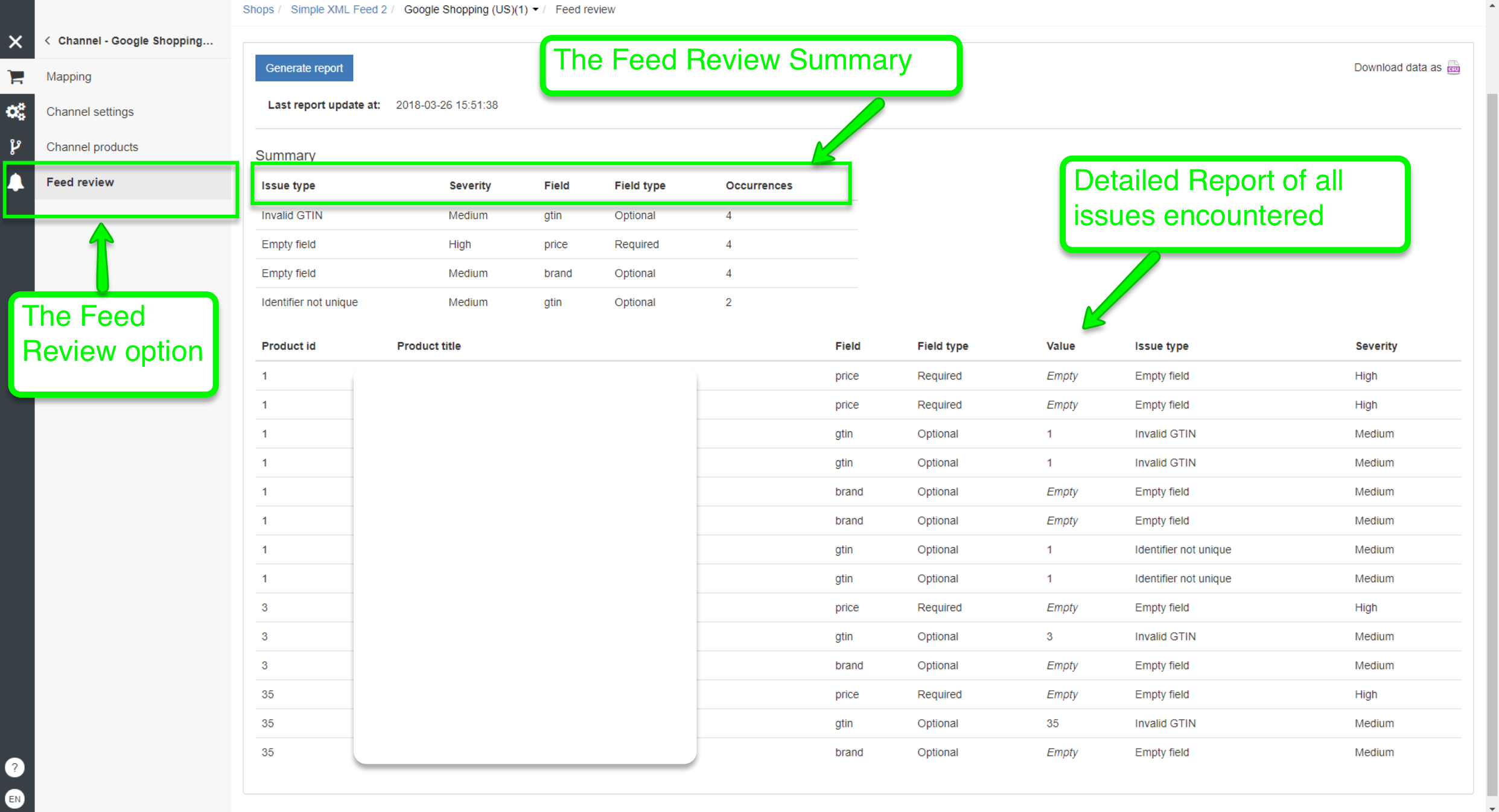
A aba de diagnósticos no Google Merchant Center é onde você obtém uma lista de todos os problemas que podem estar impedindo o seu feed de ter uma boa performance.
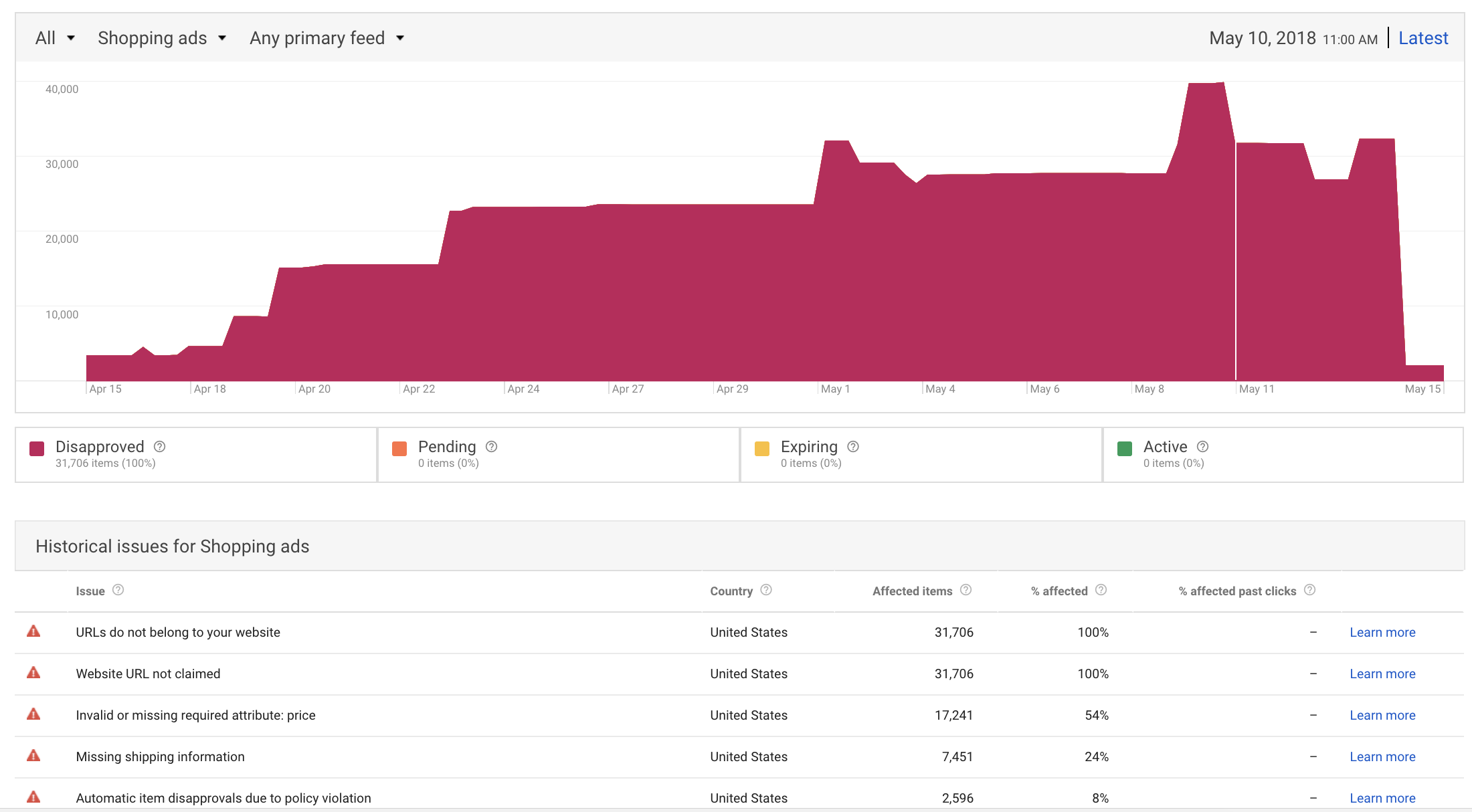
A vantagem de usar a revisão de feeds no DataFeedWatch é que você economiza o esforço gasto para diagnosticar cada produto e fazer os ajustes necessários antes de buscar o feed pelo Google Merchant Center.
Em ambos os casos, você pode baixar o relatório dos produtos diagnosticados e começar a corrigir os erros.
Uma vez mais, os erros podem ser corrigidos diretamente no DataFeedWatch, sem que seja necessário passar pelo Google Merchant Center ou pelos feeds complementares.
3. Adicionar dados faltantes aos feeds
Adicionar um tipo de produto faltante. Digamos que o seu feed primário não tem tipos de produtos. E você quer começar a usar tipos de produtos para trabalhar com rótulos personalizados e lances de compras.
O que pode ser feito? No DataFeedWatch, existem algumas opções:
Para uma contagem baixa de produtos: se o tipo de produto é mencionado na sua descrição, você pode criar regras para determinar o tipo de produto com base na descrição. Veja mais detalhes sobre como usar esse truque de otimização no seguinte post: Como adicionar tipo de produto ao seu feed do Google Shopping.
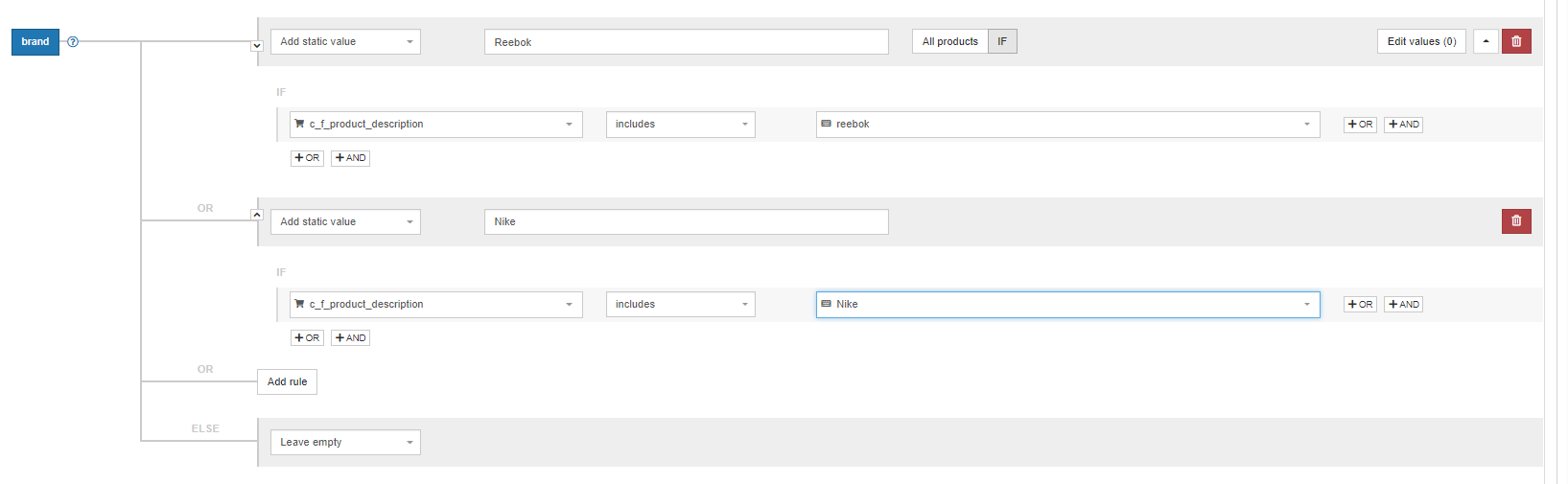
Para feeds grandes: crie uma planilha no Google com seus tipos de produtos e os IDs de seus produtos. Adicione o tipo de produto como um campo opcional. Se quiser saber mais sobre como otimizar seus feeds de produtos com planilhas do Google, temos tudo de que você precisa aqui.
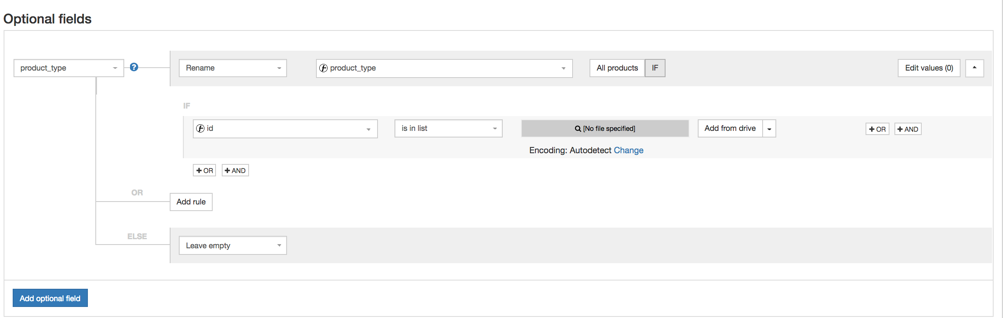
Baixe nosso guia de otimização de feeds para saber mais sobre como:
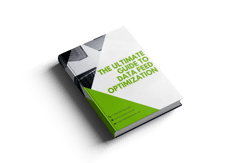 Melhorar a qualidade de seu feed
Melhorar a qualidade de seu feed- Melhorar o ROI de sua campanha no Shopping
- Melhorar a sua estratégia para vários canais
Como criar feeds complementares no Google Merchant Center
Pois bem, se você não está usando uma ferramenta de terceiros para a otimização de feeds e precisa depender dos feeds complementares para criar certos tipos de otimizações, vejamos como você pode adicioná-los em sua conta do Google Merchant.
Primeiro passo. Feeds primários e feeds complementares se encontram na seção Produtos>Feeds(novos) em sua conta de administrador no Google Merchant Center.
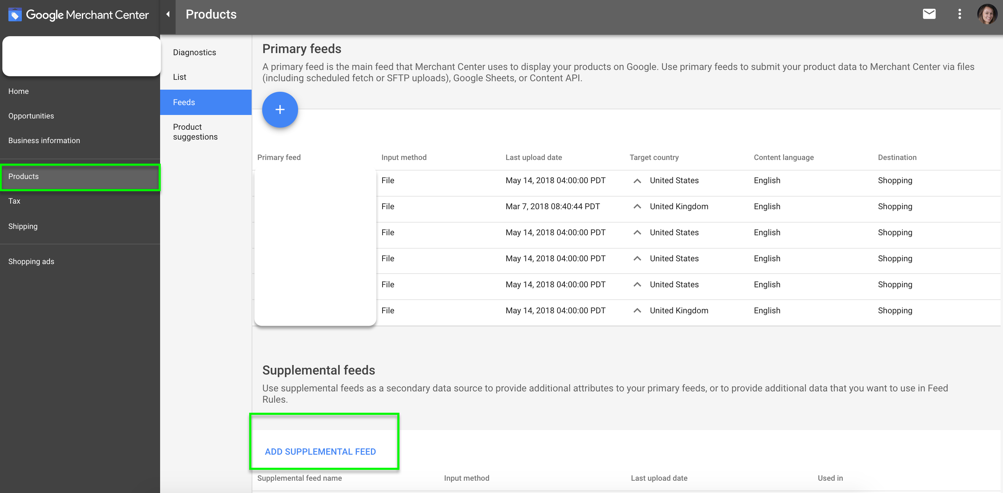
Segundo passo. Dê um nome para o feed complementar que lhe permita identificar facilmente o feed no futuro. Selecione o método de entrada que melhor sirva os seus objetivos.
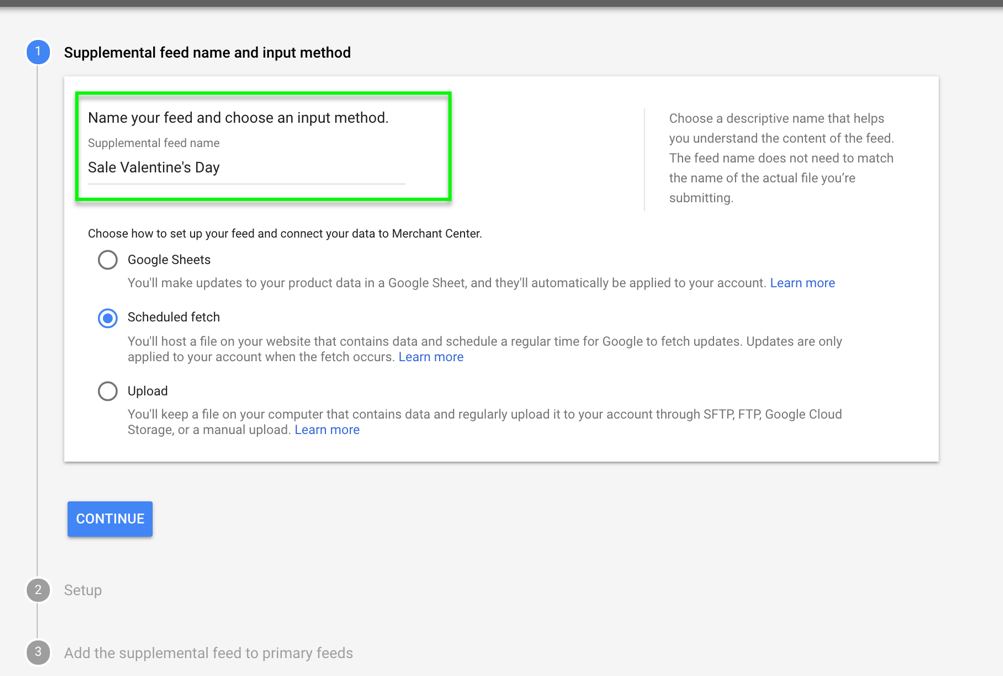
Se estiver usando uma ferramenta de terceiros para gerenciar e otimizar seus dados de produtos, uma busca agendada (scheduled fetch) é a melhor escolha.
Terceiro passo. Determine a frequência da busca e forneça o URL do feed complementar.
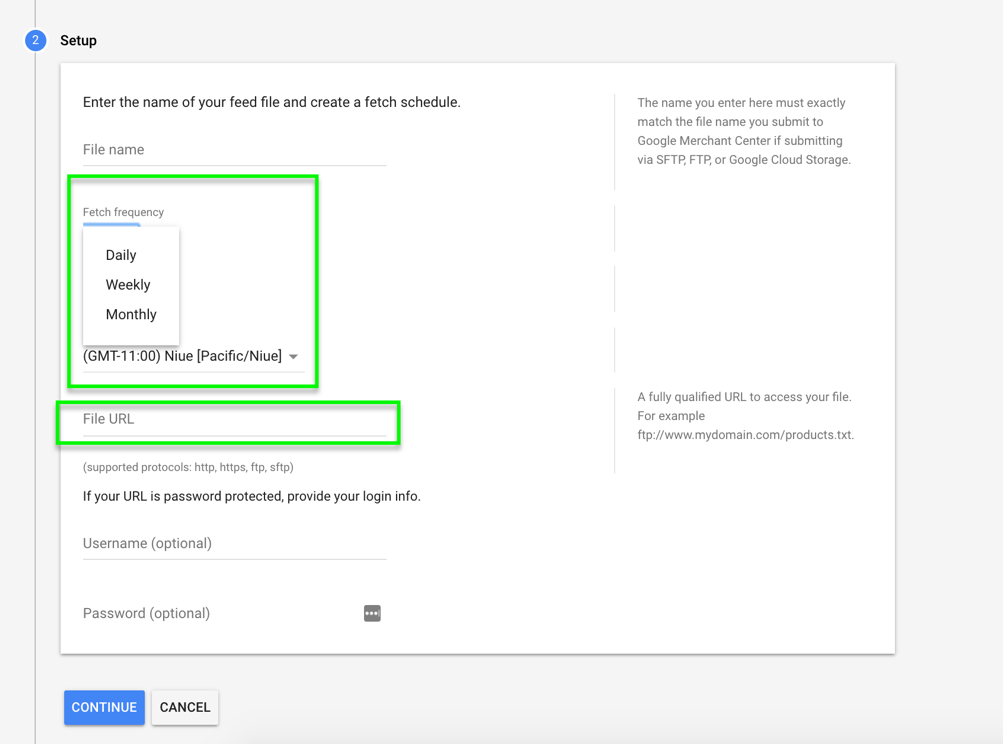
Se tiver criado seu feed complementar no DataFeedWatch, basta copiar e colar o URL do feed.

Quarto passo. Adicione o feed complementar ao seu feed ou feeds primário(s).
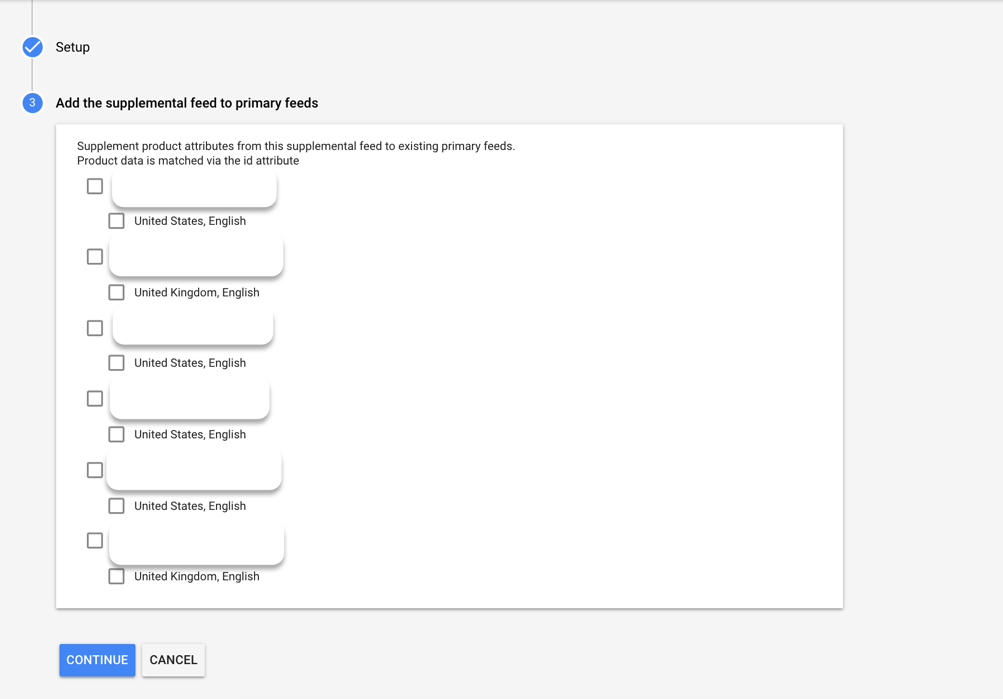
Uma vez completados esses passos e adicionados os feeds complementares aos feeds primários, o Google criará automaticamente uma regra para interligá-los com base em seus IDs.
Conclusão
Feeds complementares são simplesmente uma regra de feeds em formato de arquivo. Se você já usa uma ferramenta de gestão de feeds, eles não serão necessários para a otimização de seu feed. Uma boa ferramenta de feeds lhe permitirá fazer as mesmas otimizações sem complicar demais a sua vida com feeds complementares a cada vez que for necessário atualizar os dados de um produto. No entanto, se você não usa uma ferramenta de feeds, feeds complementares são uma ótima forma de enriquecer seus feeds com dados faltantes, de identificar problemas e melhorar certos atributos.
Se quiser aumentar seu conhecimento sobre feeds complementares e outros tipos de feeds do Google Shopping, recomendamos os seguintes recursos:
Tudo o que você precisa saber sobre os tipos de feeds do Google Shopping
Guia do Google sobre feeds primários e complementares
